Attività 3: sgrossatura delle tre tasche
In questa attività si apprenderà come eseguire la sgrossatura delle tre tasche con una strategia Sgrossatura adattiva. Questa strategia viene generalmente utilizzata per la creazione di tasche di aree di grandi dimensioni. A causa del modo in cui calcola i percorsi utensile, la sgrossatura adattiva è particolarmente efficace per le tasche di forma irregolare con angoli acuti. Sgrossatura adattiva è il percorso utensile corretto da utilizzare per rimuovere rapidamente grandi quantità di materiale.
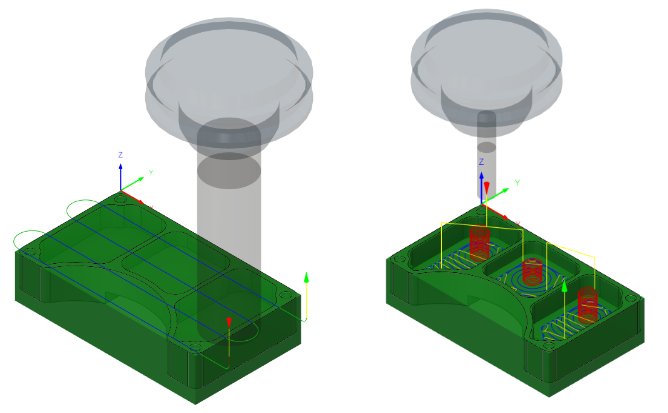
Prima, con illustrato il percorso utensile Faccia applicato lungo la parte superiore della parte (a sinistra). Dopo, con illustrato il percorso utensile Svuotamento adattivo 2D applicato nelle tre tasche (a destra).
Prerequisiti
- Attività 2 completata.
Passaggi
Selezionare l'utensile 1 – Ø1/4" (Fresa cilindrica) dalla Libreria utensili per questa operazione di sgrossatura.
Nella barra degli strumenti Produzione, scheda Fresatura, selezionare 2D > Sgrossatura adattiva 2D
 .
.Nella scheda Utensile, fare clic su Seleziona per accedere alla libreria utensili
 .
.Dal documento All > Documents > 2D Adaptive Milling Tutorial v1, selezionare #1 - Ø1/4" (Fresa cilindrica).
Fare clic su OK per selezionare l'utensile e chiudere la finestra di dialogo.
Aumentare sia la Velocità mandrino che la Velocità mandrino rampa su 10000 giri/min.
Nella finestra di dialogo Adattivo 2D, impostare Velocità mandrino su 10000 giri/min.
Impostare la Velocità mandrino rampa su 10000 giri/min.
Aumentare Velocità di avanzamento taglio a 60 poll./min, Velocità di avanzamento in entrata, Velocità di avanzamento in uscita, Velocità di avanzamento rampa e Velocità di affondamento a 30 poll./min e impostare Avanzamento di taglio per rivoluzione su 0,003 poll.
Nella stessa finestra di dialogo 2D adattivo, impostare Velocità di avanzamento taglio su 60 poll./min.
Impostare Velocità svincolo in entrata su 30 poll./min.
Impostare Velocità svincolo in uscita su 30 poll./min.
Impostare Velocità di avanzamento rampa su 30 poll./min.
Impostare Velocità di avanzamento in affondamento su 30 poll/min.
Nota: Il parametro Velocità di avanzamento taglio per rivoluzione passa automaticamente a 0,003 poll.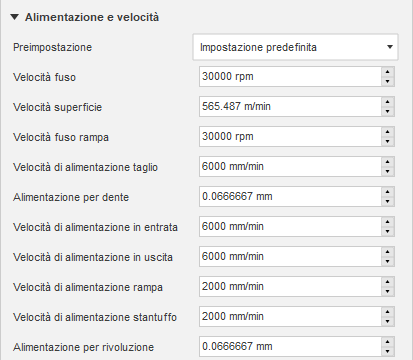
Selezionare le tre facce nella parte inferiore delle tasche cui applicare il percorso utensile Sgrossatura adattiva 2D. Queste rappresentano il limite della boundary per la lavorazione, nonché la profondità finale del taglio.
Fare clic sulla scheda *Geometria *
 .
.Assicurarsi che l'opzione Selezioni tasca sia attiva in modo da poter selezionare le tre facce nella parte inferiore delle tasche.
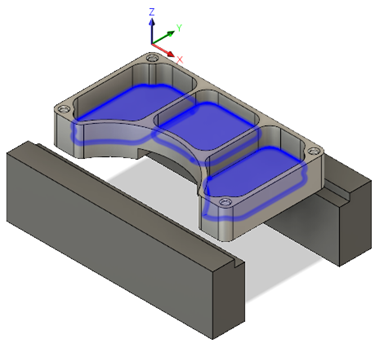
Non chiudere la tavolozza comandi 2D adattivo. Andare invece al passaggio successivo.
Impostare Velocità di avanzamento senza innesto su 60 poll./min e creare il percorso utensile. Il parametro Velocità di avanzamento senza innesto è la velocità di avanzamento utilizzata quando l'utensile non è innestato sul materiale, ma non è stato ritratto.
Fare clic sulla scheda *Collegamento *
 .
.Impostare Velocità di avanzamento senza innesto su 60 poll./min.
Fare clic su OK per creare il percorso utensile.
Riepilogo dell'attività 3
In questa attività si è appreso come selezionare un utensile e applicare un percorso utensile Sgrossatura adattiva 2D nelle tre tasche della parte.
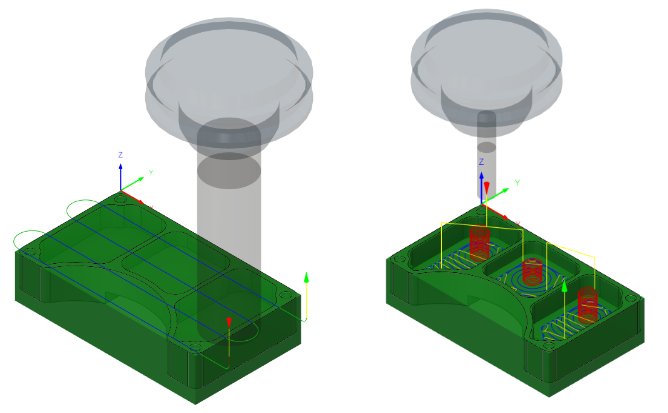
Prima, con illustrato il percorso utensile Faccia applicato lungo la parte superiore della parte (a sinistra). Dopo, con illustrato il percorso utensile Svuotamento adattivo 2D applicato nelle tre tasche (a destra).